
7 решений для ускорения резервного копирования iCloud [обновлено в 2025 году]

«Резервное копирование в iCloud происходит очень медленно! Всё время показывало, что осталось 15 часов, а теперь — один день. Я уже 12 часов подключен к домашнему Wi-Fi. Есть ли способ ускорить процесс? Пожалуйста, помогите мне!»
-- от сообщества поддержки Apple
Легко случайно потерять важные данные, поэтому регулярное резервное копирование iPhone крайне важно. Многие пользователи Apple используют iCloud для резервного копирования , но им мешает распространённая проблема: медленное резервное копирование в iCloud. Ждать завершения процесса резервного копирования часами или даже днями — не самое приятное занятие.
Итак, в чём причина этих задержек? И, что ещё важнее, как можно ускорить резервное копирование в iCloud?
Не волнуйтесь! Мы проанализируем возможные причины медленного резервного копирования iCloud и поделимся несколькими понятными и практичными советами, которые помогут значительно ускорить процесс.
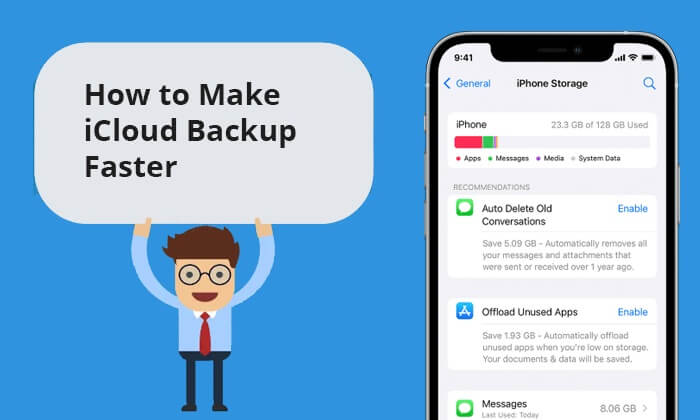
Резервное копирование iPhone в iCloud может занять много времени, часто растягиваясь на часы, по ряду причин. К ним относятся, среди прочего, слабое сетевое соединение и ограниченное место в хранилище. Прежде чем рассказывать, как ускорить резервное копирование iPhone в iCloud, давайте рассмотрим основные факторы, влияющие на эту задержку:
Давайте рассмотрим, как ускорить процесс резервного копирования iCloud. Мы предлагаем семь решений, которые вы можете попробовать.
Прежде всего, убедитесь, что ваше устройство iOS подключено к источнику питания. Эта мера предосторожности предотвращает чрезмерный разряд аккумулятора во время длительного резервного копирования. Для максимальной скорости и стабильности зарядки во время резервного копирования используйте оригинальный сетевой адаптер из комплекта поставки устройства и сертифицированный Apple кабель Lightning.

Другим фактором, влияющим на скорость резервного копирования в iCloud, является качество и скорость вашего Wi-Fi-соединения. Если ваше устройство подключено к мощной и стабильной сети, это, несомненно, ускорит процесс резервного копирования в iCloud. В противном случае рекомендуется перейти на более быструю сеть.
Вот шаги для подключения iPhone к сети Wi-Fi:
Шаг 1. Разблокируйте iPhone . Откройте «Настройки» и нажмите «Wi-Fi».
Шаг 2. Включите Wi-Fi. Выберите нужную сеть и введите пароль (при необходимости). Нажмите «Подключиться». После успешного подключения в строке состояния появится значок Wi-Fi.

Продолжительность резервного копирования в iCloud увеличивается с увеличением количества файлов. Чтобы ускорить этот процесс, очистите хранилище устройства. Кроме того, не храните ненужные файлы в iCloud, так как это занимает место. Удалите неиспользуемые приложения , так как iCloud сохраняет резервные копии данных приложений, даже сторонних.

Если вы предпочитаете не удалять приложения с iPhone или iPad, можно отключить приложения, занимающие много места в памяти. Вот как ускорить резервное копирование в iCloud таким способом:
Шаг 1. Откройте приложение «Настройки» на вашем iPhone.
Шаг 2. Выберите «Ваше имя» > нажмите «iCloud» > отключите опцию резервного копирования для приложения.

Если у вас достаточно места в хранилище iCloud, вы можете проигнорировать этот метод. Однако, если вы не хотите покупать дополнительное место, вот как освободить немного места в iCloud :
Шаг 1. Откройте «Настройки», нажмите на свой «Apple ID» и выберите «iCloud».
Шаг 2. Выберите «Управление хранилищем».
Шаг 3. Теперь выберите все данные приложений в iCloud, которые вам больше не нужны, и нажмите «Отключить и удалить».
Вы также можете удалить ненужные файлы из iCloud Drive, чтобы освободить место. Вот как это сделать:
Шаг 1. Запустите приложение «Файлы», нажмите «Обзор» в левом верхнем углу и выберите «iCloud Drive».
Шаг 2. Определите все файлы, которые вы хотите удалить из iCloud; нажмите значок «многоточие» вверху и выберите «Выбрать»; отметьте все файлы, которые вы хотите удалить; нажмите значок «Корзина», чтобы удалить их.
При первоначальном резервном копировании данных iPhone через iCloud более медленный процесс практически неизбежен, поскольку все файлы на вашем iPhone находятся в облачном хранилище впервые. Однако при регулярном резервном копировании iPhone вы заметите, что каждое последующее копирование выполняется быстрее.
Apple постоянно работает над повышением производительности резервного копирования iCloud в новых версиях iOS . Для достижения наилучших результатов обновите свой iPhone до последней версии iOS , например, iOS 18/26. Для этого выполните следующие действия:
Шаг 1. Перейдите в «Настройки» > «Основные» > «Обновление ПО».
Шаг 2. Загрузите и установите все доступные обновления. ( Обновление программного обеспечения iPhone не удалось ?)

Всё ещё не получается ускорить резервное копирование в iCloud? Воспользуйтесь быстрым инструментом для резервного копирования данных iPhone на компьютер с помощью Coolmuster iOS Assistant . Это инструмент управления iOS , который позволяет переносить, создавать резервные копии и восстанавливать данные iPhone. С помощью этого программного обеспечения вы можете выбрать резервное копирование всего iPhone на компьютер или выборочно.
Какую помощь может оказать Coolmuster iOS Assistant?
Чтобы узнать, как быстрее создать резервную копию вашего iPhone с помощью Coolmuster iOS Assistant, просто выполните следующие действия:
Как создать резервную копию всех данных iPhone одним щелчком мыши:
01. После установки iOS Assistant на ПК или Mac подключите iPhone к компьютеру по USB. Устройство автоматически определит ваше устройство, отобразив основной интерфейс, как показано ниже.

02. Перейдите в раздел «Super Toolkit» > «Резервное копирование и восстановление iTunes» > выберите «Резервное копирование». Затем укажите место хранения резервных копий и нажмите «ОК», чтобы начать полное резервное копирование iPhone за одну операцию.

Как выборочно создать резервную копию данных iPhone:
01. Скачайте и установите Coolmuster iOS Assistant на компьютер. Запустите его и подключите iPhone. Нажмите «Доверять» и нажмите «Продолжить», чтобы продолжить.

02 После того как программное обеспечение определит ваше устройство, вы увидите все ваши файлы, аккуратно упорядоченные по категориям в главном интерфейсе.

03. Выберите папку с файлами, которые вы хотите перенести. Нажмите кнопку «Экспорт», чтобы создать резервную копию этих файлов на вашем компьютере.

Видеоурок:
В целом, семь стратегий, которые мы только что представили, помогут вам избавиться от ожидания и ускорить процесс резервного копирования iCloud. Тем не менее, учитывая сложные причины этих сбоев, вы, возможно, уже исчерпали все усилия, но безуспешно. В этом случае, обращаемся к лучшей альтернативе iCloud — Coolmuster iOS Assistant , который поможет избежать этих раздражающих недостатков и потенциальных задержек в резервном копировании iCloud. Так что просто приобретите этот продукт и попробуйте прямо сейчас.
Статьи по теме:
[РЕШЕНО] Резервное копирование iCloud занимает целую вечность? 8 простых способов исправить
Основы резервного копирования: какой объем хранилища iCloud необходим для резервного копирования?
Сколько времени занимает резервное копирование iPhone? [Обновлено и информативно]
Почему резервное копирование iCloud зависло? Как решить проблему с резервным копированием iCloud?





